Dispositivi supportati:
- iPhone 5
- iPhone 4S
- iPhone 4
- iPhone 3GS
- iPad 4
- iPad 3
- iPad 2
- iPad Mini (prima generazione)
- iPod Touch 5G
- iPod Touch 4G
Cosa ci occorre:
- Un PC Windows (se avete un Mac, seguite questo articolo)
- p0sixspwn v. 1.0.7 download
- Uno dei dispositivi supportati
Premesse:
- Prima di eseguire la procedura, è consigliato collegare l’iPhone al computer ed eseguirne un backup completo tramite iTunes
- Prima di eseguire la procedura, è molto importante assicurarsi di non avere un blocco con codice inserito sul dispositivo su cui si vuole applicare il Jailbreak
Procedura:
- Dal file zip scaricato, estrai l’applicazione p0sixspwn
- Prima di aprirlo, dovrai attivare la compatibilità con Windows XP SP2, per farlo, cliccaci con il tasto destro, seleziona “Proprietà”, dopodiché dirigiti nella sezione “Compatibilità” e spunta la voce “Esegui il programma in modalità compatibilità per Windows XP Service Pack 2″
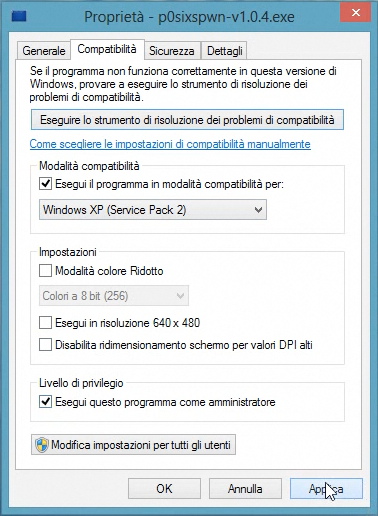
- Non dovrai aprirla con il classico doppio click, bensì, dovrai far click con il tasto destro del mouse e selezionare “Esegui come amministratore”
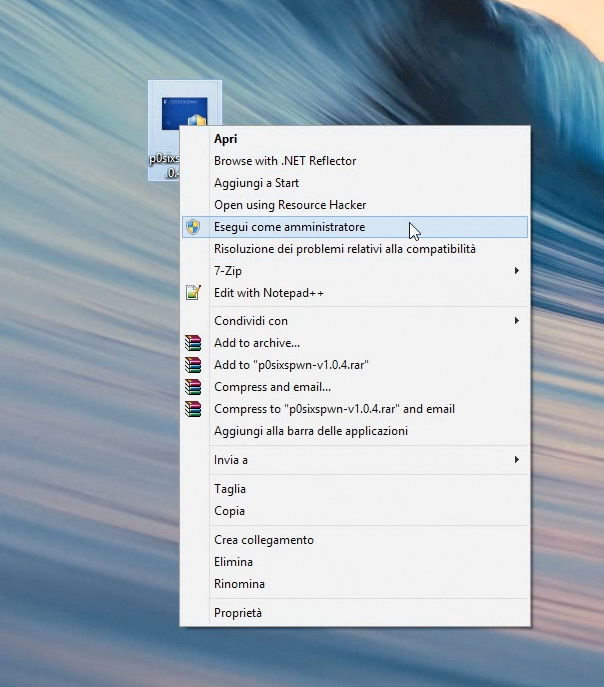
- Collega il tuo dispositivo al computer e, dopo pochi istanti, verrà riconosciuto da p0sixspwn
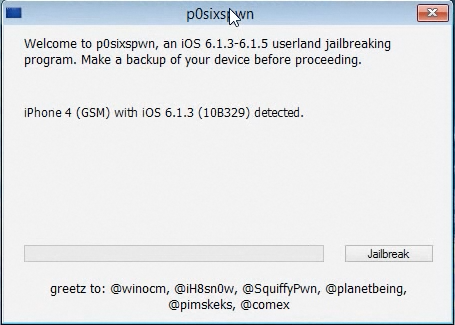
- Clicca la scritta “Jailbreak” per iniziare la procedura
- Il processo di Jailbreaking è completamente automatico e non dura molto, si tratta di cinque o sei minuti. Detto questo, è fondamentale NON toccare l’iPhone (iPod o iPad) durante la fase di Jailbreaking, semplicemente lasciatelo lavorare senza interagire con esso
- Quando la barra di progresso si p0sixspwn si sarà completata, il dispositivo di riavvierà in automatico (il primo avvio dopo questo jailbreak potrebbe essere decisamente lungo, non spaventarti, è normale). Quando sarà di nuovo giunto alla schermata di blocco, sbloccalo e troverai Cydia installato e funzionante!
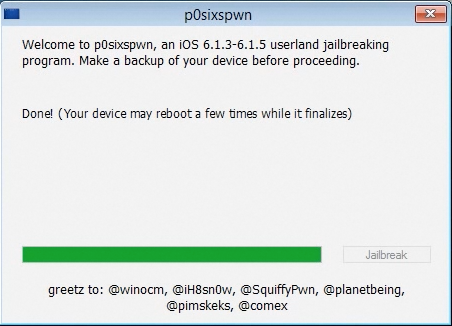
- Una volta aperto Cydia, esso non sarà subito funzionante. Prima di poterlo usare infatti, dovrai aspettare che Configuri il filesystem (come del resto viene mostrato a schermo). Dopo circa due minuti, il dispositivo si riavvierà in automatico
- Finito quest’ultimo riavvio, apri di nuovo Cydia e, stabilito il tipo di utenza (Utente, Hacker o Sviluppatore), il Jailbreak sarà completo!
- Tutto finito! Ora puoi goderti Cydia e tutti i suoi Tweaks

